
Satura rādītājs:
- Autors John Day [email protected].
- Public 2024-01-30 10:57.
- Pēdējoreiz modificēts 2025-01-23 14:59.
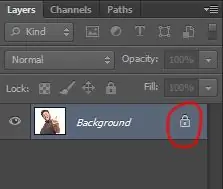

Šeit ir dažas vienkāršas darbības, lai noņemtu fonu no attēla, izmantojot programmu Adobe Photoshop CC. Noteikti skatieties videoklipu, veicot darbības, lai strādātu ar tiem pašiem vingrinājumu failiem.
1. darbība: slāņa atbloķēšana
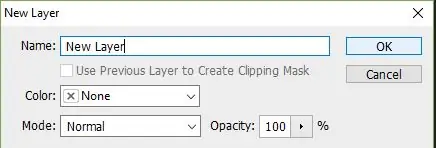
- Pārliecinieties, vai jūsu slānis nav bloķēts, pārbaudot, vai blakus tā nosaukumam nav atslēgas.
- Ja tā ir, atbloķējiet slāni, veicot dubultklikšķi uz tā (vai vienkārši noklikšķinot CC versijā) un pārdēvējiet to.
2. darbība: 1. iespēja: burvju nūjiņu rīks
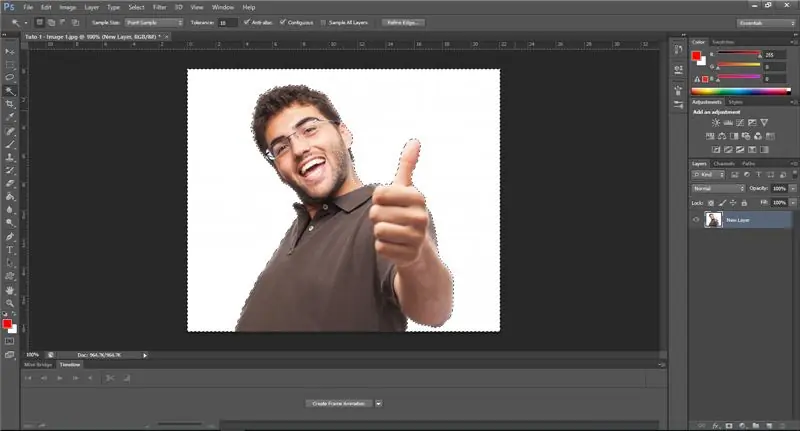
- Kreisajā izvēlnē atlasiet “Magic Wand Tool”.
- Izvēlieties piemērotu vērtību "pielaidei", lai pilnībā tiktu atlasīts tikai fons.
- Kad tas ir pilnībā atlasīts, vienkārši nospiediet tastatūras dzēšanas taustiņu.
3. darbība: 2. iespēja: pildspalvas rīks

- Kreisajā izvēlnē atlasiet "Pen Tool".
- Zīmējiet “no punkta uz punktu” ap formu, kuru vēlaties saglabāt.
- Noklikšķiniet uz cilnes "ceļš" blakus cilnei "slāņi", izvēlieties zīmēto ceļu un veiciet dubultklikšķi uz tā.
- Pārdēvējiet ceļu, lai to saglabātu.
- Noklikšķiniet uz tikko saglabātā ceļa un noklikšķiniet uz "ielādēt ceļu kā atlasi".
- Augšējā izvēlnē "atlasīt" izvēlieties "apgriezts".
- Nospiediet tastatūras dzēšanas taustiņu.
Ieteicams:
KĀ NOŅEMT ATTĒLU FONU, IZMANTOJOT MS WORD EASY: 12 soļi

KĀ NOŅEMT ATTĒLU FONĀ, IZMANTOJOT MS WORD EASY: hi guys !! esmu atpakaļ !!!!! man tevis visiem pietrūkst :) man ir jauns pamācāms, kas ir ļoti ļoti viegli !!! vai zinājāt, ka varat rediģēt attēlu programmā Microsoft Word? jā, jūs varat noņemt attēlu vai uzlabot to, ja neesat izmēģinājis citas lietotnes, kuras varat izmantot
Pielāgojiet Windows fonu, izmantojot lietus mērītāju: 7 soļi

Pielāgot Windows fonu, izmantojot lietus mērītāju: Rainmeter ir Windows darbvirsmas pielāgošanas programma. Tas ļauj lietotājiem pilnībā pievienot un personalizēt rīkus un logrīkus. Šos rīkus un logrīkus sauc par ādām. Rainmeter ir vienkārša programma, kurai nav nepieciešama iepriekšēja pieredze kodēšanā. Tam ir ļoti
Rediģēt GBA Pokémon virsraksta ekrāna fonu: 9 soļi

Rediģēt GBA Pokémon virsraksta ekrāna fonu: šī ir trešā no pamācību sērijas, ko es veidošu Pok é mon ROM uzlaušanā. Pirmo var atrast šeit, bet otro šeit. Šī pamācība parāda, kā mainīt virsraksta ekrāna fonu. Šī labad
Izmantojiet Galaxy Zoo, lai izveidotu darbvirsmas fonu: 5 soļi

Izmantojiet Galaxy Zoo, lai izveidotu darbvirsmas fonu: Galaxy Zoo ir projekts, kas izmanto pūļa resursus, lai palīdzētu klasificēt galaktiku attēlus. Tas ir arī lielisks veids, kā atrast interesantas zvaigznes. Lūk, kā izveidot savu unikālo starscape fona attēlu, izmantojot Galaxy Zoo
Kā rediģēt MySpace fonu: 4 soļi

Kā rediģēt MySpace fonu: Šeit ir daži veidi, kā rediģēt myspace izkārtojumu. Es izmantošu savu kontu, lai to parādītu. Starp citu … tā kā es jums rādu savu myspace … un tā ir "privāta" … jums noteikti vajadzētu mani pievienot
